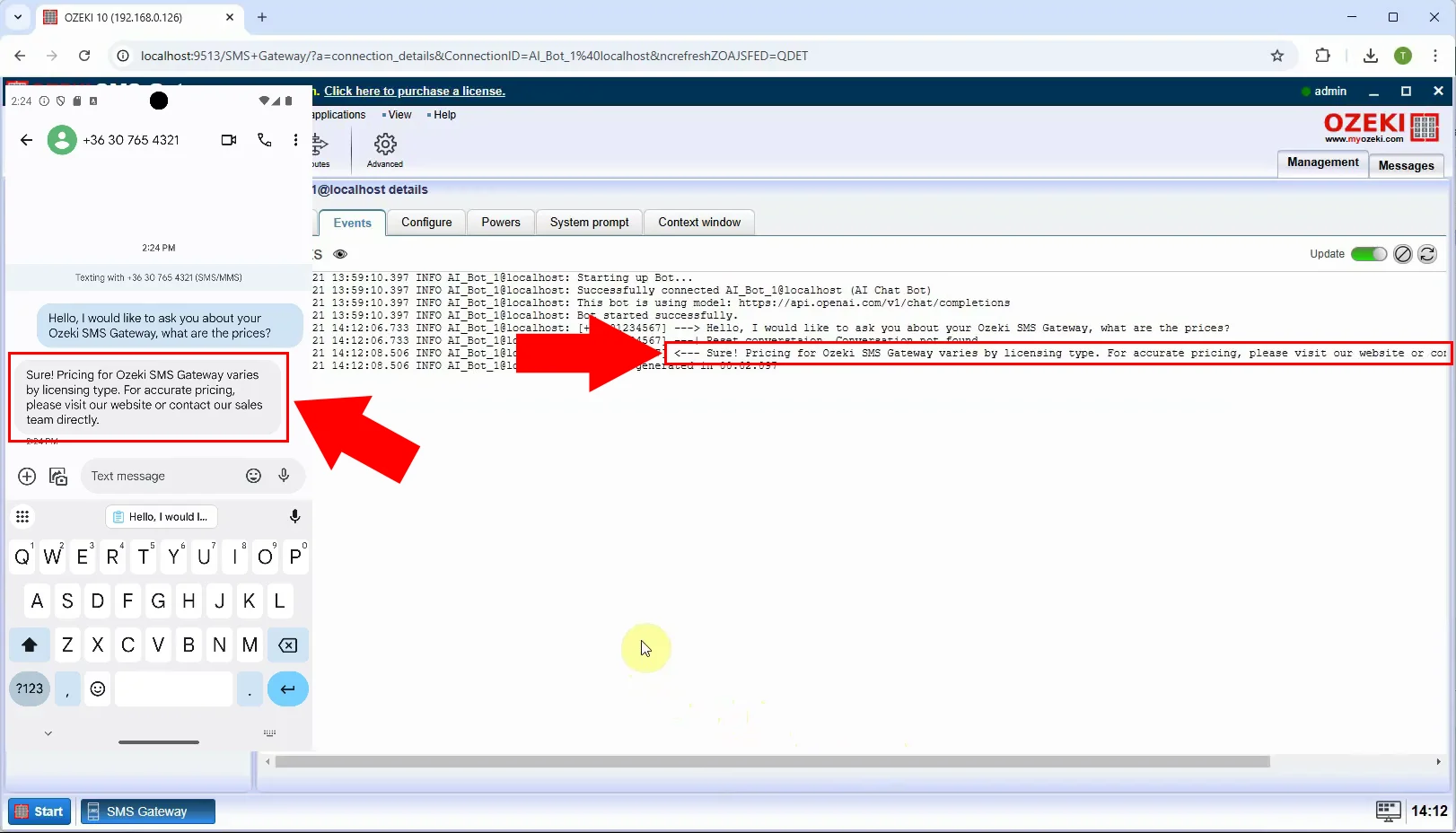كيفية استخدام ChatGPT للرد على رسائل SMS
في هذه المقالة، سنستكشف كيفية دمج ChatGPT مع خادم Ozeki AI وبوابة Ozeki SMS لأتمتة الرد على الرسائل النصية. يتيح هذا الإعداد لـ ChatGPT استقبال ومعالجة والرد على رسائل SMS، مما يجعله حلًا قويًا للشركات وخدمة العملاء وأنظمة الاتصال الآلية.
ما هو ChatGPT؟
ChatGPT هو نموذج لغة ذكاء اصطناعي متقدم طورته OpenAI يمكنه فهم وإنشاء نصوص تشبه النصوص البشرية. وهو مصمم لمهام مثل الإجابة على الأسئلة، وإجراء المحادثات، وتقديم التفسيرات، والمساعدة في مختلف الأنشطة القائمة على النصوص. يستخدم ChatGPT التعلم العميق لمعالجة وإنشاء ردود بناءً على مدخلات المستخدم، مما يجعله أداة قوية للأتمتة وخدمة العملاء وإنشاء المحتوى.
ما هو خادم Ozeki AI؟
خادم Ozeki AI هو منصة برمجية تجمع بين الذكاء الاصطناعي (AI) وأنظمة الاتصالات، مما يسمح للشركات بإنشاء وتنفيذ تطبيقات مدعومة بالذكاء الاصطناعي. وهو يدعم أتمتة المهام، بما في ذلك المراسلة النصية والمكالمات الصوتية وروبوتات الدردشة وعمليات التعلم الآلي. من خلال دمج الذكاء الاصطناعي مع شبكات الاتصالات، يعزز خدمة العملاء ويحسن سير العمل ويزيد من تفاعلات المستخدم عبر مختلف الصناعات. يوفر خادم Ozeki AI حلًا قويًا للمنظمات التي تسعى إلى تحسين كفاءة الاتصالات من خلال تقنية الذكاء الاصطناعي.
ما هي بوابة Ozeki SMS؟
بوابة Ozeki SMS هي حل برمجي يمكّن الشركات من إرسال واستقبال رسائل SMS عبر قنوات اتصال مختلفة. وهي تدعم التكامل مع التطبيقات وقواعد البيانات وواجهات برمجة التطبيقات (APIs)، مما يسمح بالمراسلة الآلية والاتصال ثنائي الاتجاه وإرسال رسائل SMS جماعية. وهي تستخدم على نطاق واسع للإشعارات والتنبيهات والتسويق وخدمة العملاء.
كيفية تكوين روبوت الدردشة ChatGPT AI في بوابة Ozeki SMS (خطوات سريعة)
- افتح خادم Ozeki AI
- أنشئ نموذج ChatGPT AI جديد
- أدخل مفتاح ChatGPT API
- افتح بوابة SMS
- أضف مستخدم/تطبيق جديد
- ثبت روبوت الدردشة AI
- حدد نموذج ChatGPT AI
- قم بتشغيل روبوت الدردشة
كيفية تكوين اتصال عميل SMPP لـ AI SMS (خطوات سريعة)
- أضف اتصالًا جديدًا
- ثبت عميل SMPP
- قم بتكوين عميل SMPP
- قم بتمكين التسجيل
- اتصل بعميل SMPP
- أنشئ مسارًا واردًا جديدًا
- أنشئ مسارًا صادرًا جديدًا
إرسال رسالة SMS اختبارية يتم الرد عليها بواسطة روبوت الدردشة AI (خطوات سريعة)
- افتح روبوت الدردشة AI
- قم بتكوين موجه النظام
- أرسل رسالة SMS
- استقبل الرد المولد بواسطة AI
كيفية تكوين روبوت الدردشة ChatGPT AI في بوابة Ozeki SMS (فيديو تعليمي)
في هذا الفيديو، سنرشدك خلال عملية إنشاء روبوت دردشة ChatGPT AI في خادم Ozeki AI وإعداده للعمل بسلاسة مع بوابة Ozeki SMS. ستتعلم كيفية تكوين نموذج الذكاء الاصطناعي، وإنشاء اتصال بين روبوت الدردشة ونظام SMS، وضمان معالجة الرسائل الواردة والرد عليها تلقائيًا. بنهاية هذا البرنامج التعليمي، سيكون لديك روبوت دردشة مدعوم بالذكاء الاصطناعي يعمل بكامل طاقته وقادر على إدارة اتصالات SMS بكفاءة.
الخطوة 1 - افتح خادم Ozeki AI
ابدأ تشغيل تطبيق Ozeki 10. إذا لم يكن مثبتًا بعد، يمكنك تنزيله من الرابط المقدم. بعد تشغيل التطبيق، حدد موقع خادم Ozeki AI وافتحه (الشكل 1).
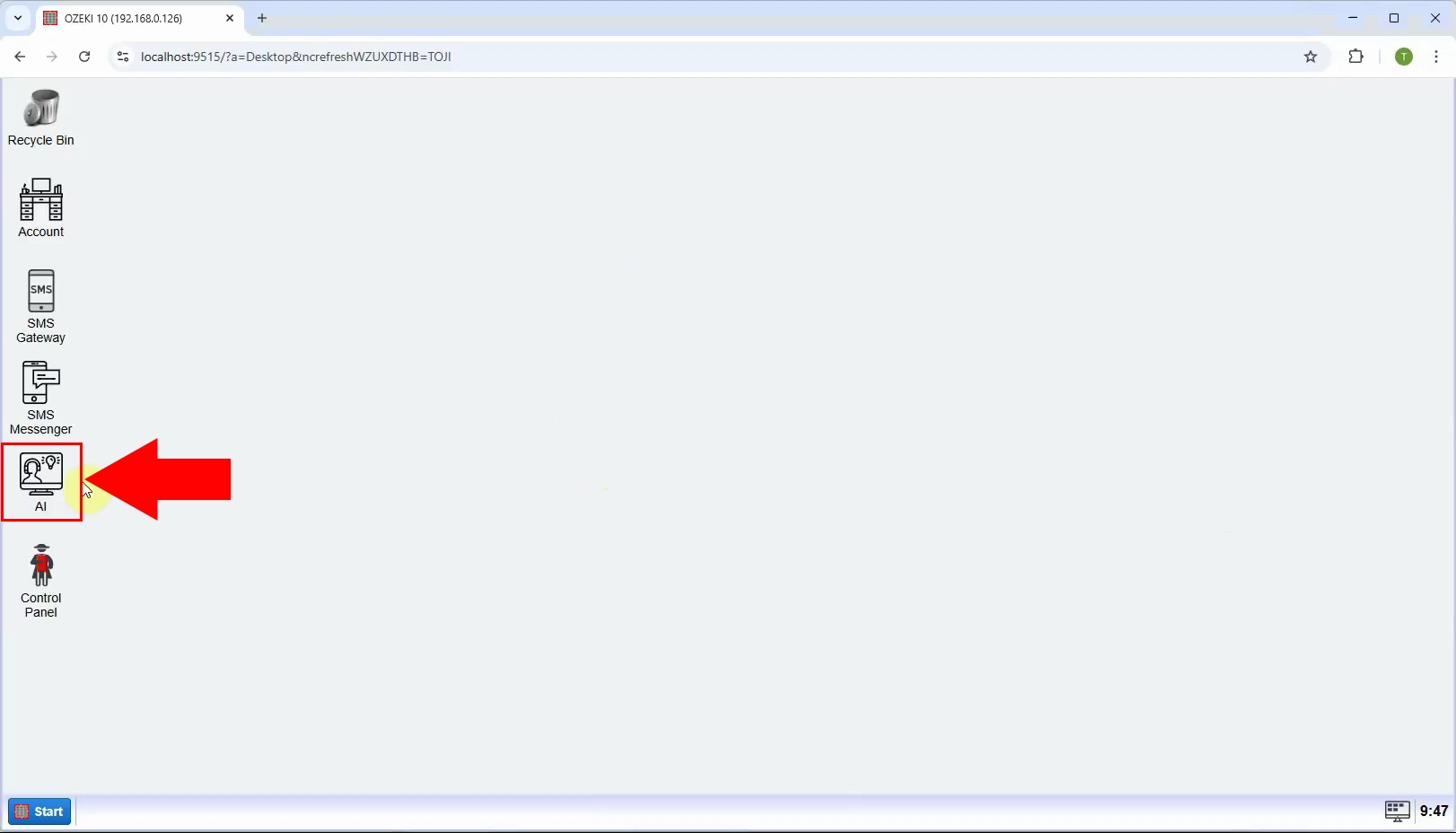
الخطوة 2 - أنشئ نموذج ChatGPT AI جديد
يظهر الآن واجهة خادم Ozeki AI على الشاشة. انقر على "نماذج AI" في أعلى الواجهة. ثم، حدد زر "إنشاء نموذج AI جديد" الأزرق. على الجانب الأيمن، ستجد خيارات متعددة، اختر قائمة "ChatGPT" (الشكل 2).
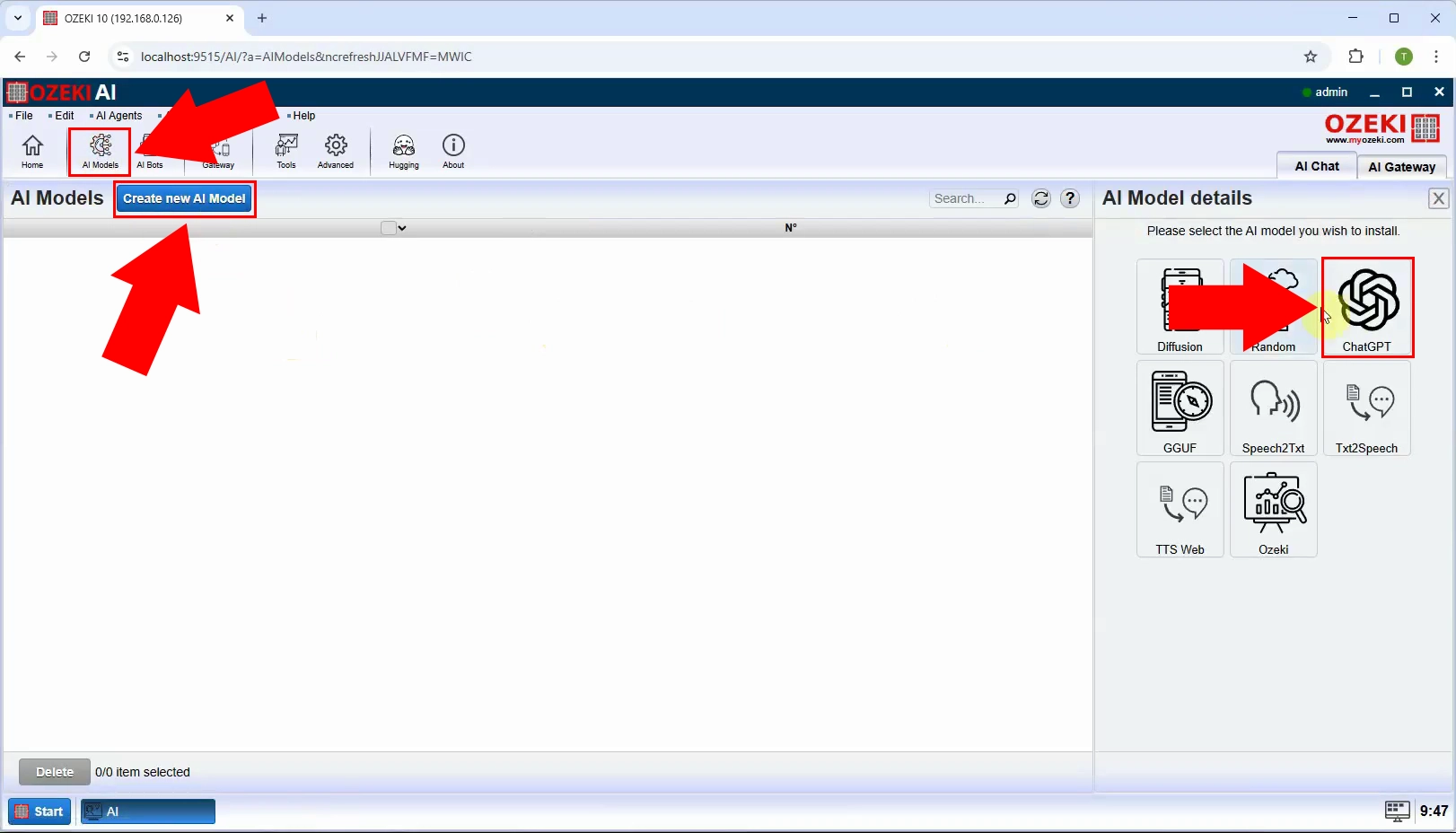
الخطوة 3 - أدخل مفتاح ChatGPT API
بعد تحديد قائمة "ChatGPT"، انتقل إلى علامة التبويب "عام". في هذا القسم، ستجد حقلًا يحمل تسمية "مفتاح API:". الصق مفتاح API الخاص بك في حقل الإدخال هذا لإنشاء اتصال بين خادم Ozeki AI وChatGPT. بعد إدخال المفتاح، انقر على "موافق" لحفظ الإعدادات (الشكل 3).
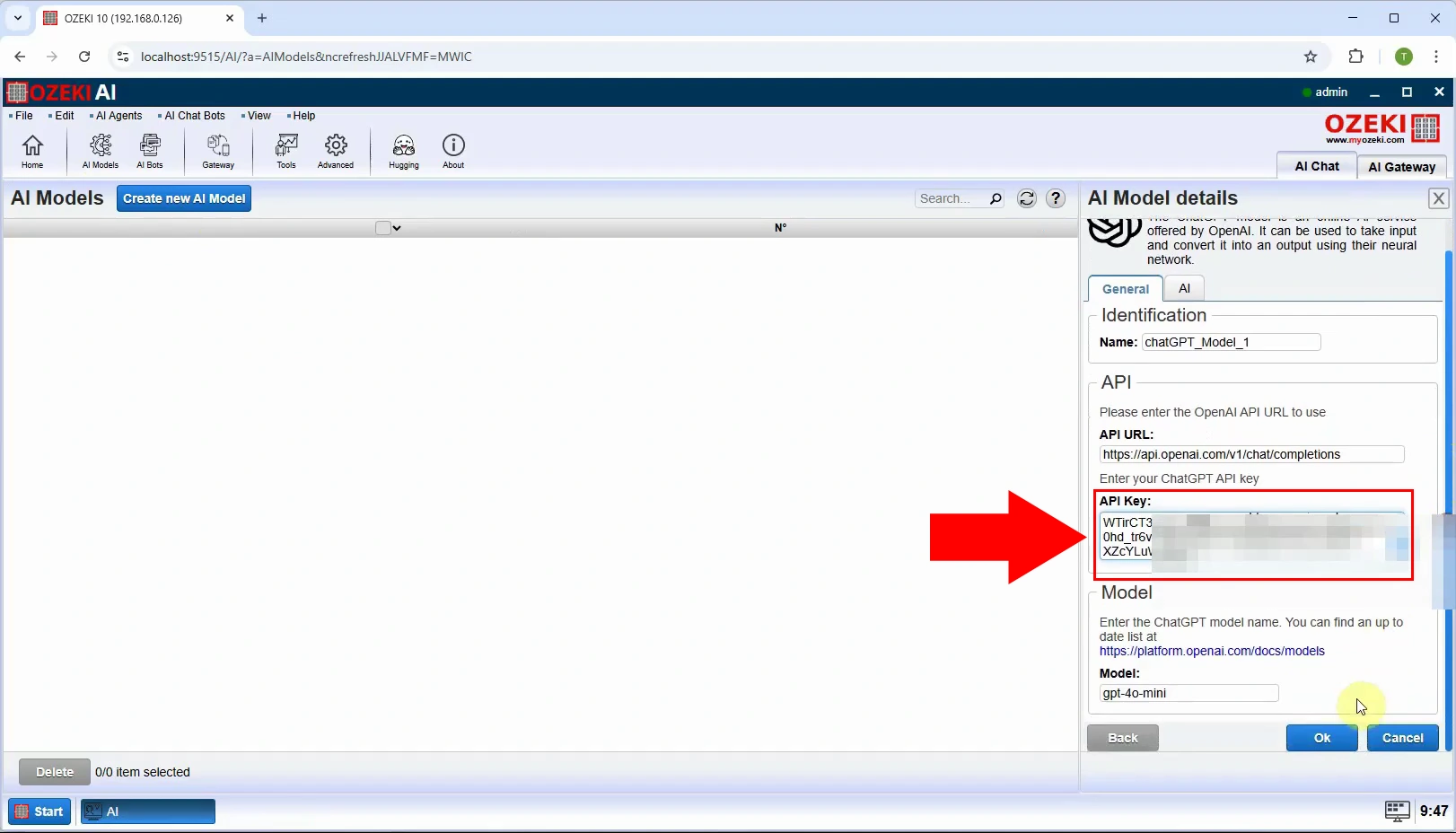
الخطوة 4 - افتح بوابة SMS
قم بتشغيل بوابة Ozeki SMS في Ozeki 10 (الشكل 4).
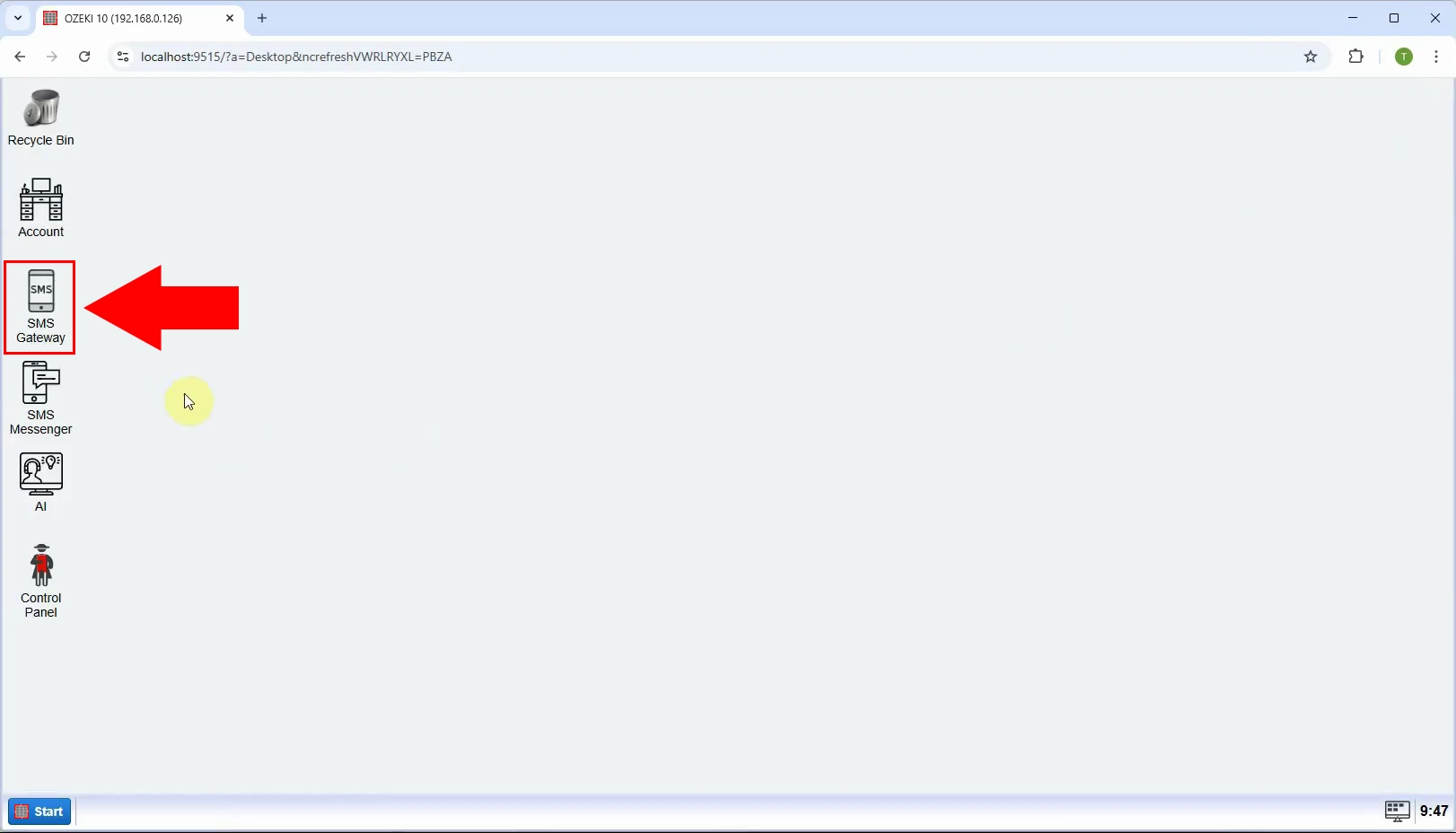
الخطوة 5 - أضف مستخدم/تطبيق جديد
بعد فتح بوابة Ozeki SMS، على الجانب الأيمن تحت "المستخدمون والتطبيقات"، أنشئ تطبيقًا جديدًا بالنقر على "إضافة مستخدم/تطبيق جديد..." (الشكل 5).
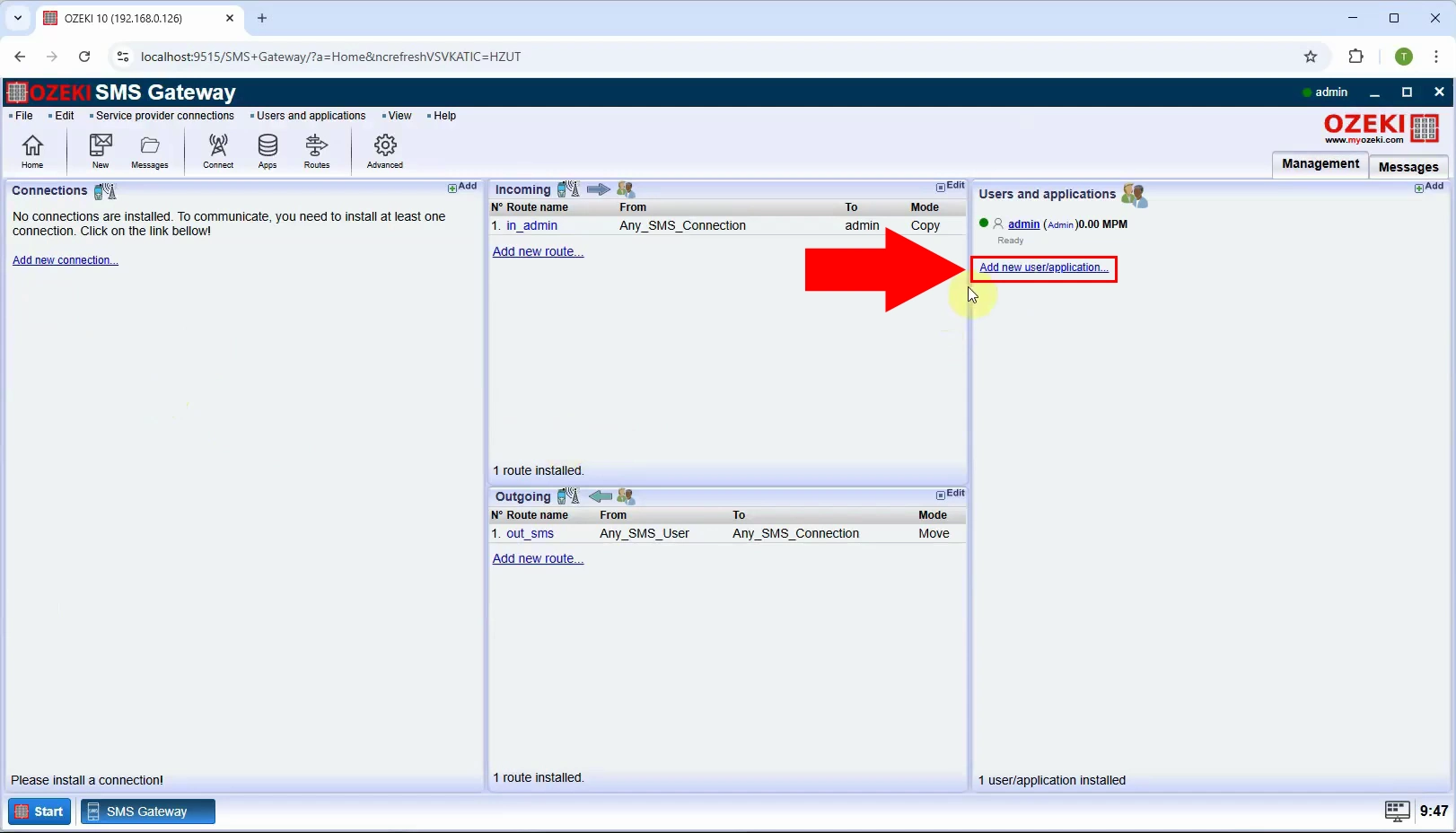
الخطوة 6 - ثبت روبوت الدردشة AI
من بين الخيارات العديدة، تحت "روبوتات الدردشة" نحتاج إلى "روبوت الدردشة AI"، انقر على "تثبيت" (الشكل 6).
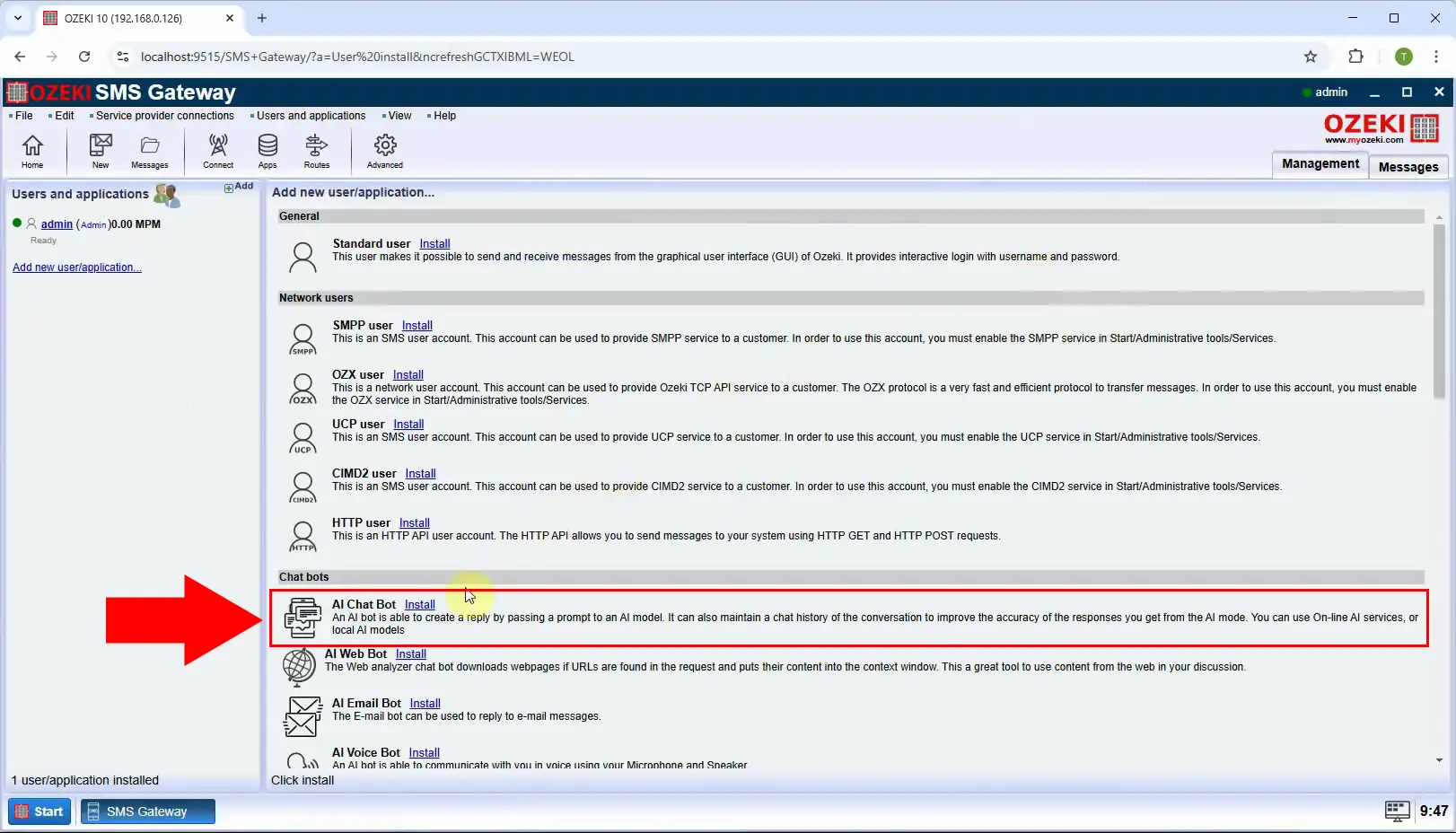
الخطوة 7 - اختيار نموذج ChatGPT الذكاء الاصطناعي
ضمن علامة التبويب "عام"، قم بإلغاء تحديد "إرسال رسالة ترحيب" ثم اختر النموذج المناسب في هذه الحالة "chatGPT_Model_1"، ثم انقر على "موافق" (الشكل 7).
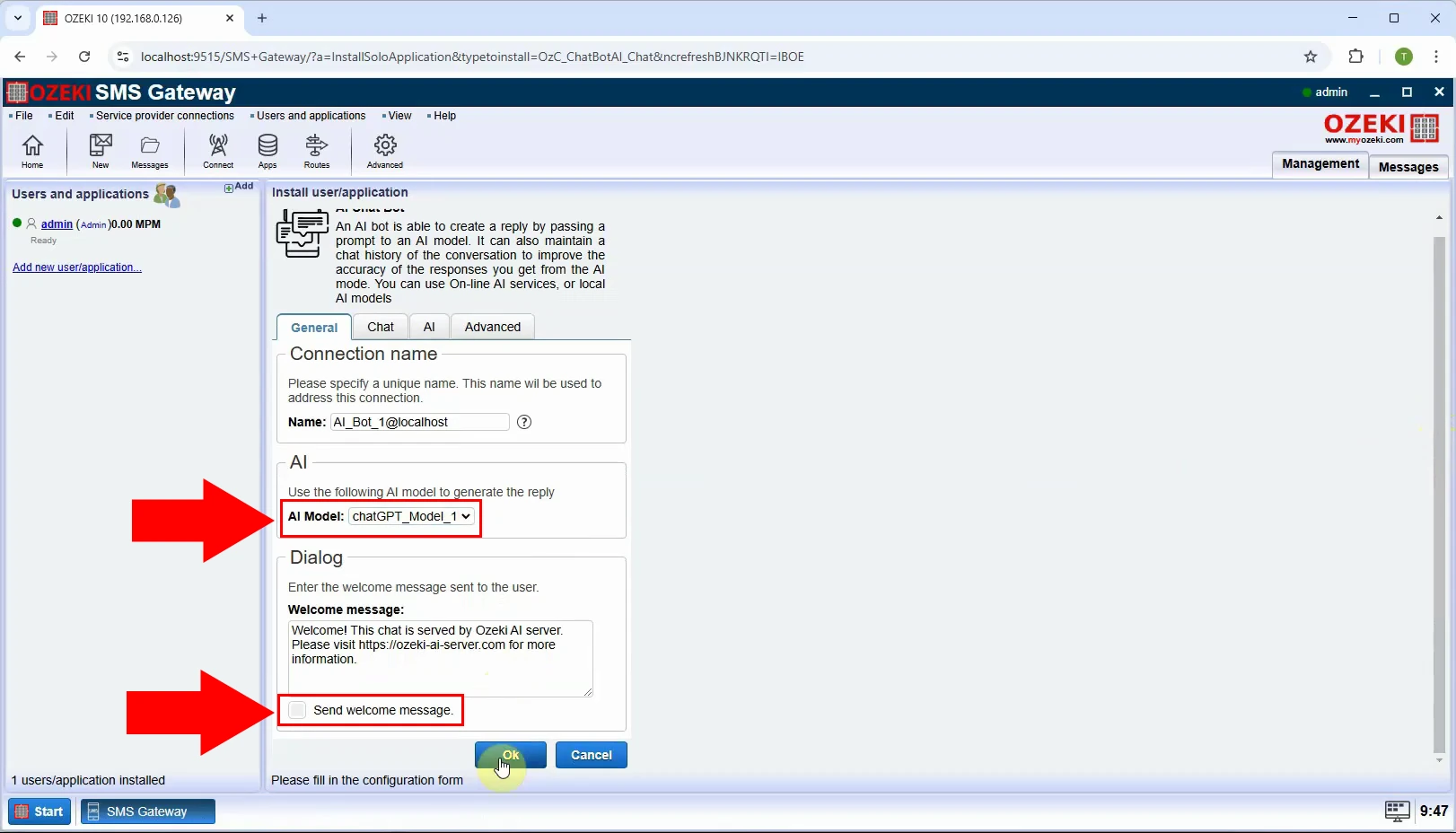
الخطوة 8 - تفعيل روبوت الدردشة
للاتصال، قم بتحويل المفتاح إلى اللون الأخضر على الجانب الأيسر (الشكل 8).
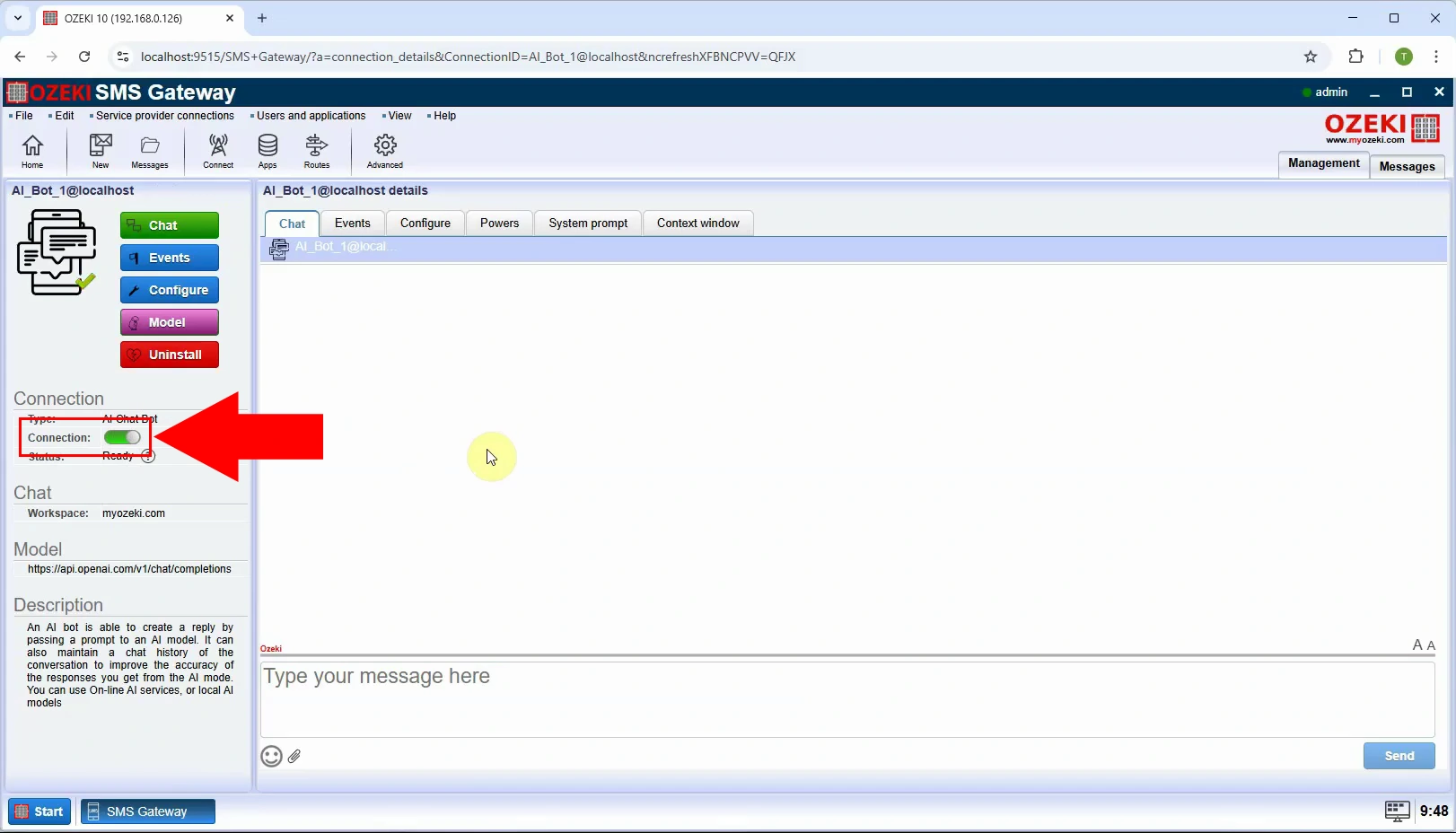
كيفية تكوين اتصال عميل SMPP لرسائل SMS الذكاء الاصطناعي (فيديو تعليمي)
في هذا الفيديو، سنوضح لك كيفية إنشاء، تكوين، واتصال عميل SMPP للاستخدام مع رسائل SMS الذكاء الاصطناعي. ستتعلم الخطوات التفصيلية لإعداد اتصال عميل SMPP، وتكوين الإعدادات اللازمة، ودمجه مع نظام رسائل SMS الذكاء الاصطناعي.
الخطوة 9 - إضافة اتصال جديد
لإنشاء اتصال جديد، انقر على "إضافة اتصال جديد..." على الجانب الأيسر، في علامة التبويب "الإدارة" (الشكل 9).
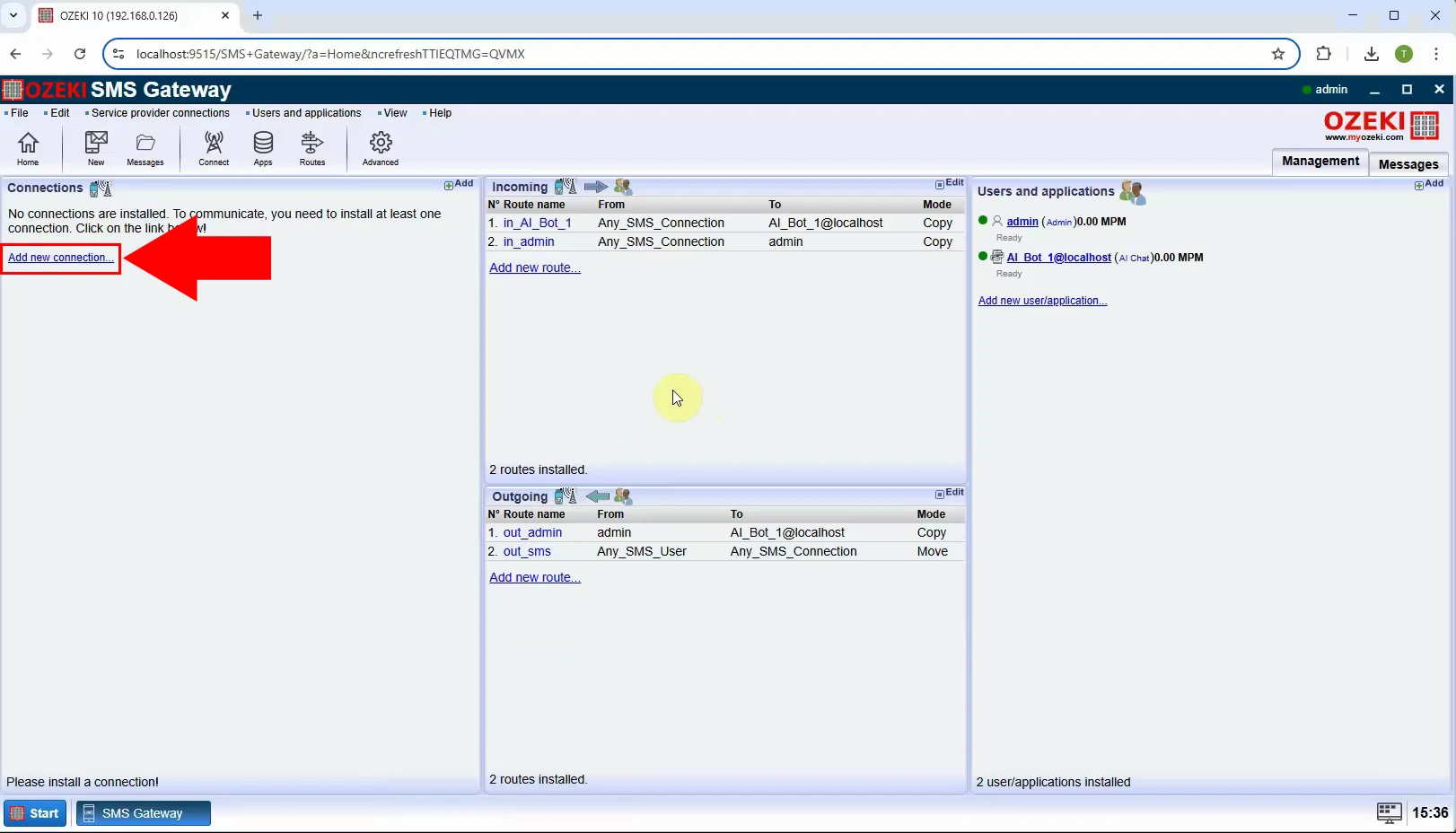
الخطوة 10 - تثبيت عميل SMPP
من الخيارات المتاحة، حدد موقع "عميل SMPP" ضمن قسم "اتصالات IP SMS (SMS)" وانقر على "تثبيت" للمتابعة (الشكل 10).
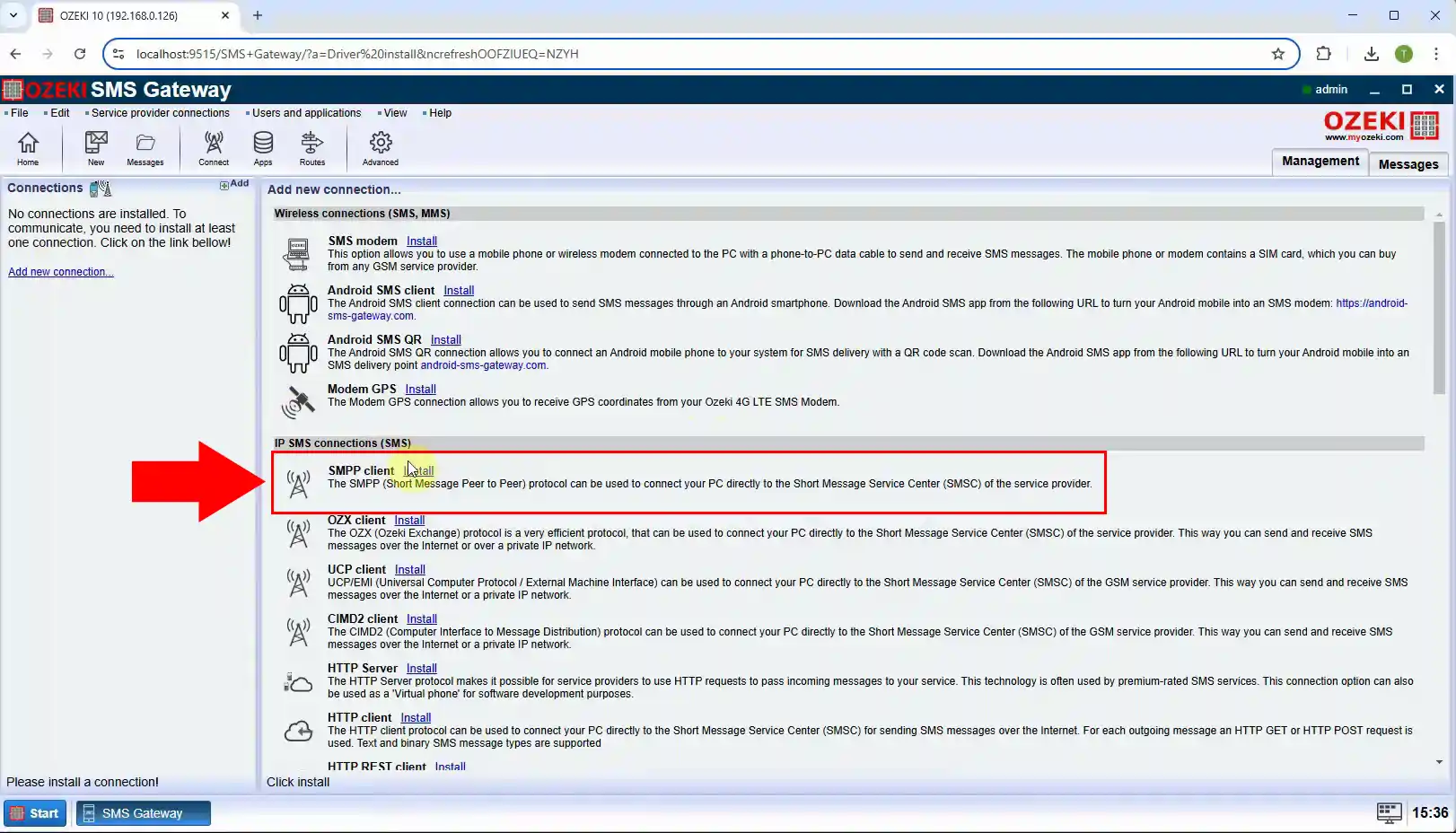
الخطوة 11 - تكوين عميل SMPP
قم بتكوين "عميل SMPP" عن طريق ملء المدخلات التالية في علامة التبويب "عام": المضيف، المنفذ، اسم المستخدم، كلمة المرور (الشكل 11).
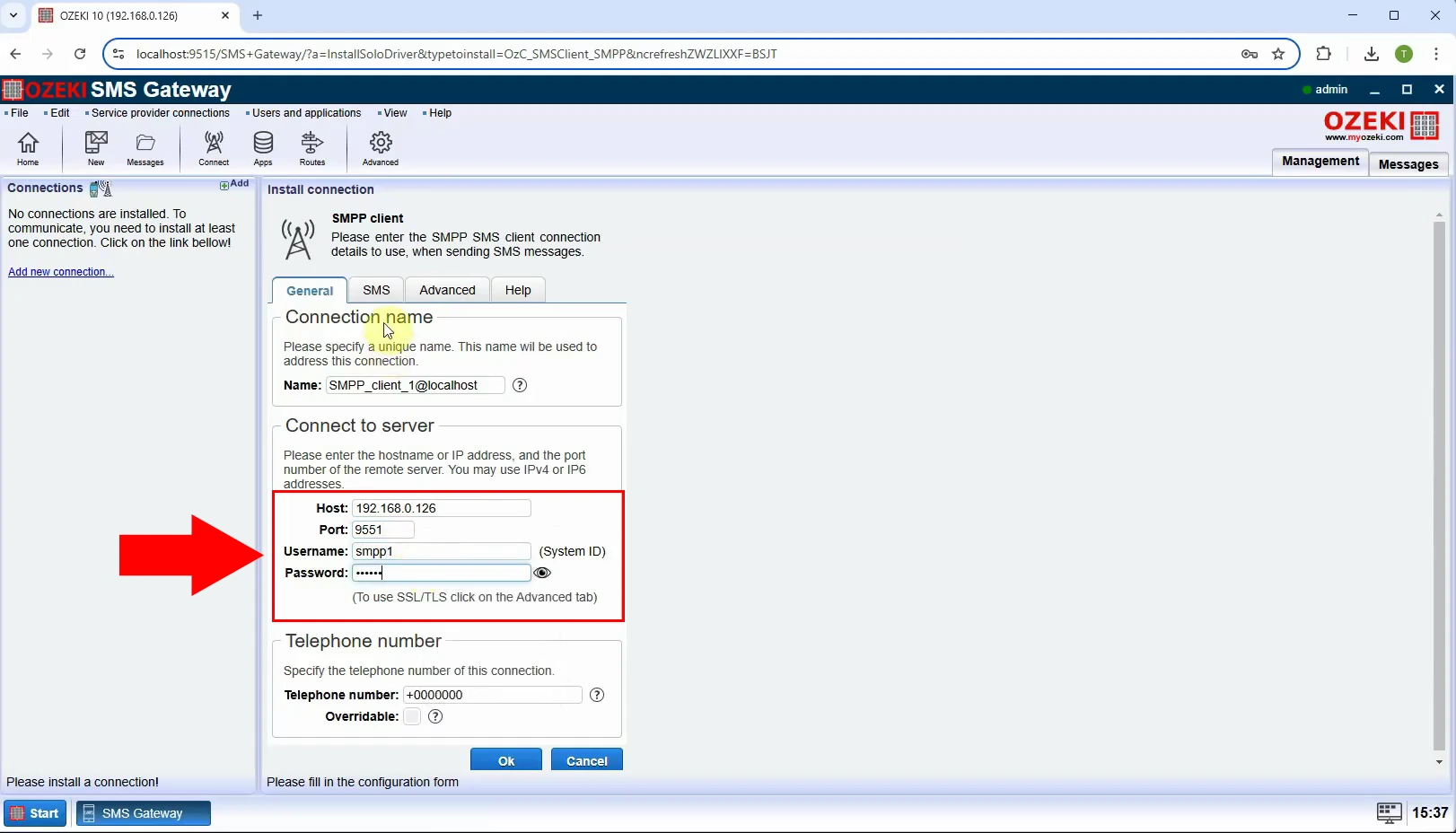
الخطوة 12 - تمكين التسجيل
في علامة التبويب "متقدم"، ضمن "مستوى التسجيل"، حدد جميع الخيارات الأربعة للتسجيل (الشكل 12).
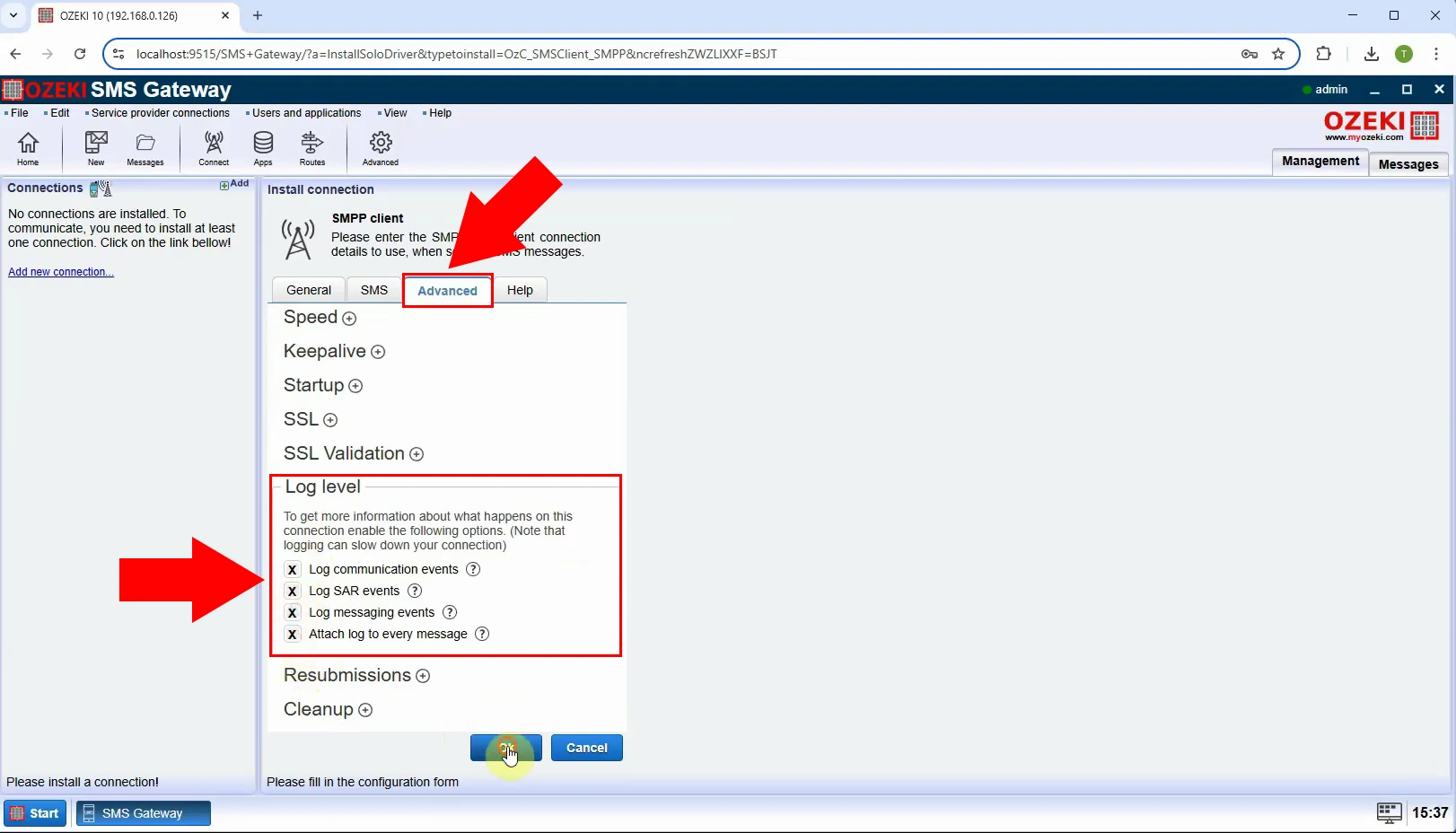
الخطوة 13 - عميل SMPP متصل
للاتصال، قم بتحويل مفتاح "الاتصال" إلى اللون الأخضر على الجانب الأيسر، بعد اتصال ناجح، ستظهر سجلات الأحداث في علامة التبويب "الأحداث" (الشكل 13).
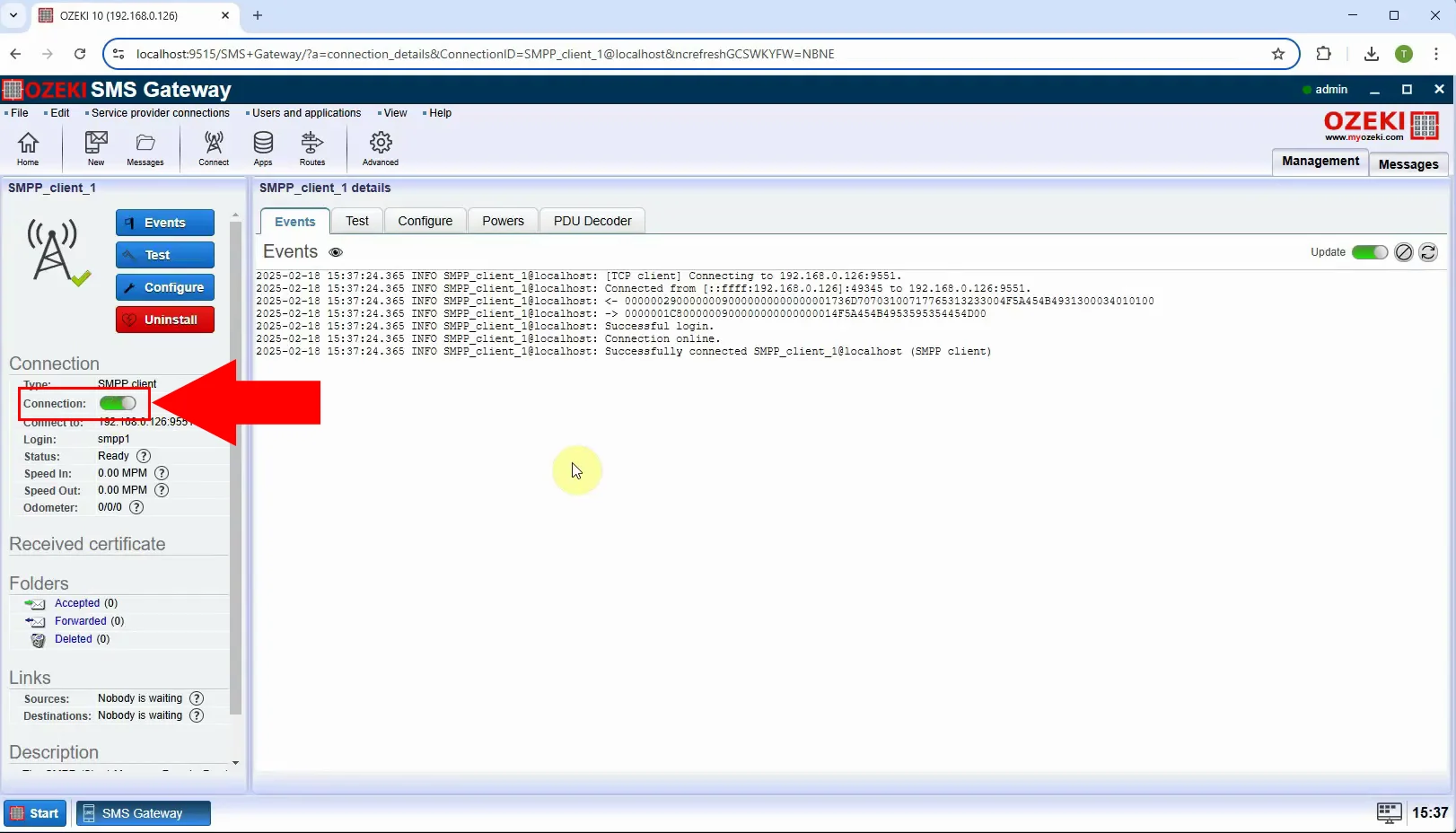
الخطوة 14 - إنشاء مسار وارد جديد
لإنشاء مسار وارد جديد، انقر على زر "المسارات" في أعلى الشاشة، ثم "إنشاء مسار جديد" وقم بتعيين مسارات المرسل والمستقبل على الجانب الأيمن (الشكل 14).
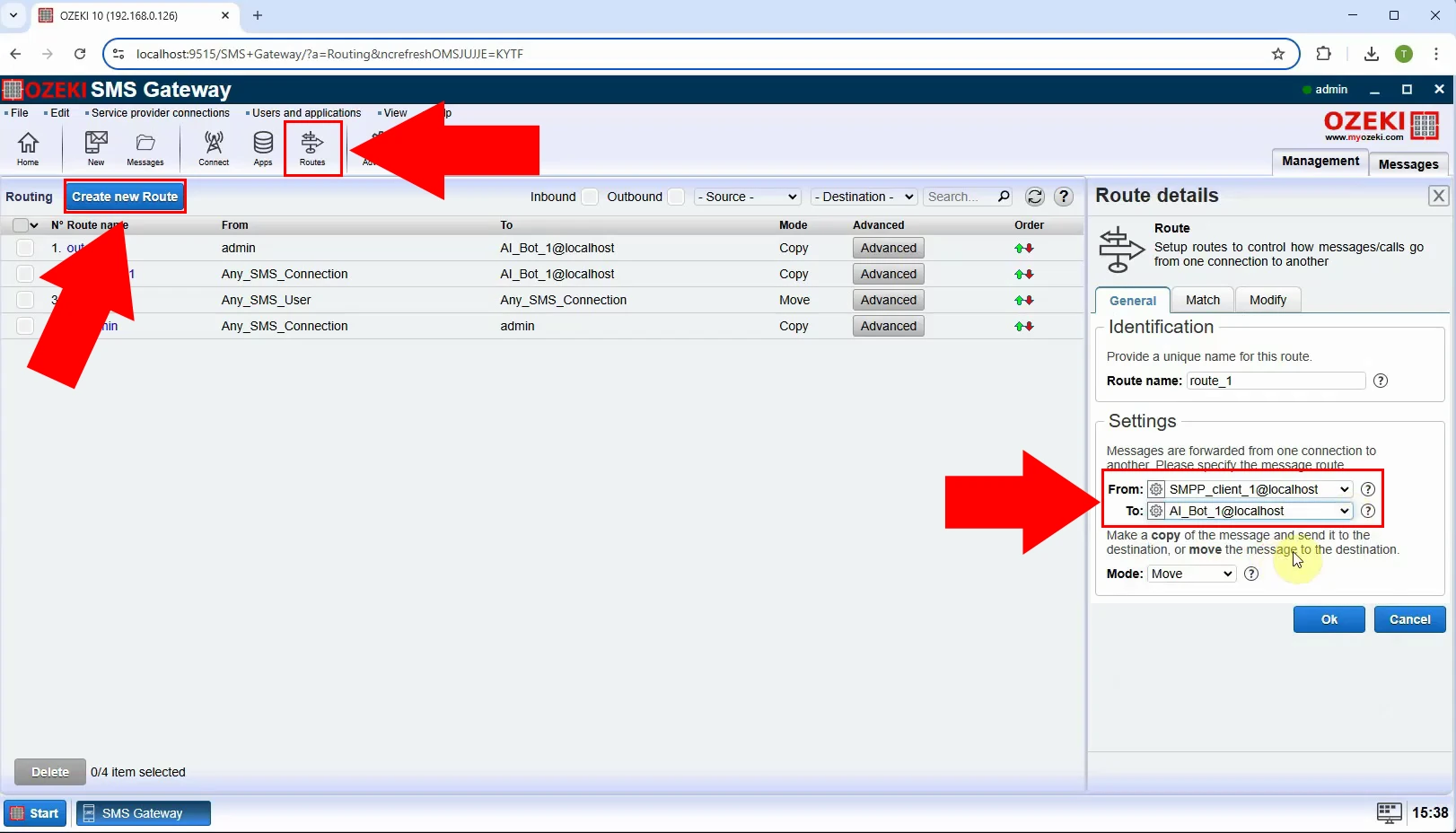
الخطوة 15 - إنشاء مسار صادر جديد
لإنشاء مسار صادر جديد، لنقم بإنشاء مسار جديد مرة أخرى، ولكن هذه المرة قم بتبديل المرسل والمستقبل (الشكل 15).
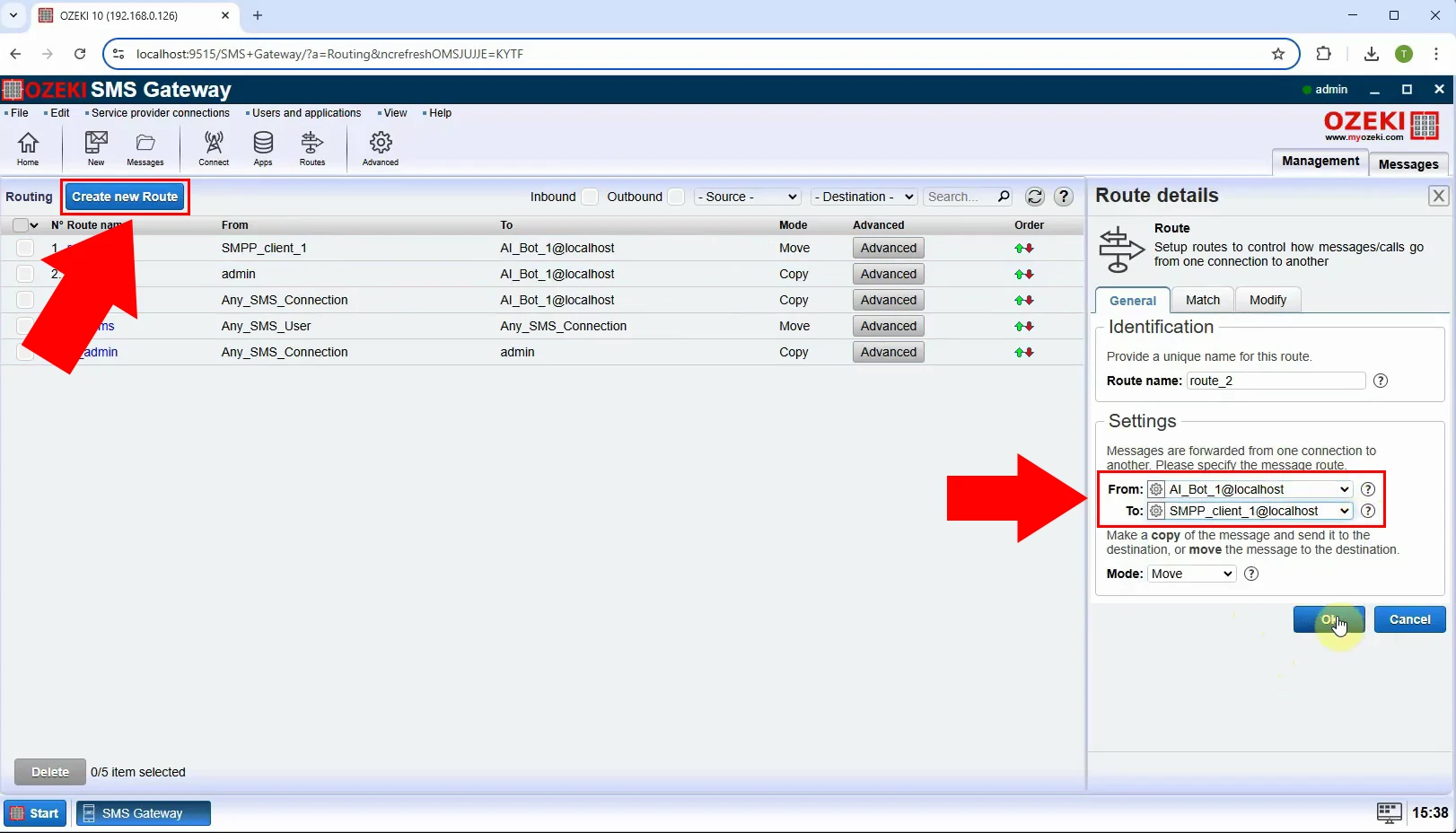
إرسال رسالة SMS تجريبية يتم الرد عليها بواسطة روبوت الدردشة الذكاء الاصطناعي (فيديو تعليمي)
في هذا الفيديو، سنوضح كيفية إعداد موجه النظام ونعرض كيفية عمل إرسال SMS واستقبال الرسائل عمليًا. ستتعلم كيفية تكوين موجه النظام لـالردود المولدة بواسطة الذكاء الاصطناعي وسترى العملية الكاملة لـإرسال واستقبال رسائل SMS في الواقع.
الخطوة 16 - فتح روبوت الدردشة الذكاء الاصطناعي
لإعداد روبوت الدردشة، حدد AI_Bot_1 على الجانب الأيمن وانقر عليه (الشكل 16).
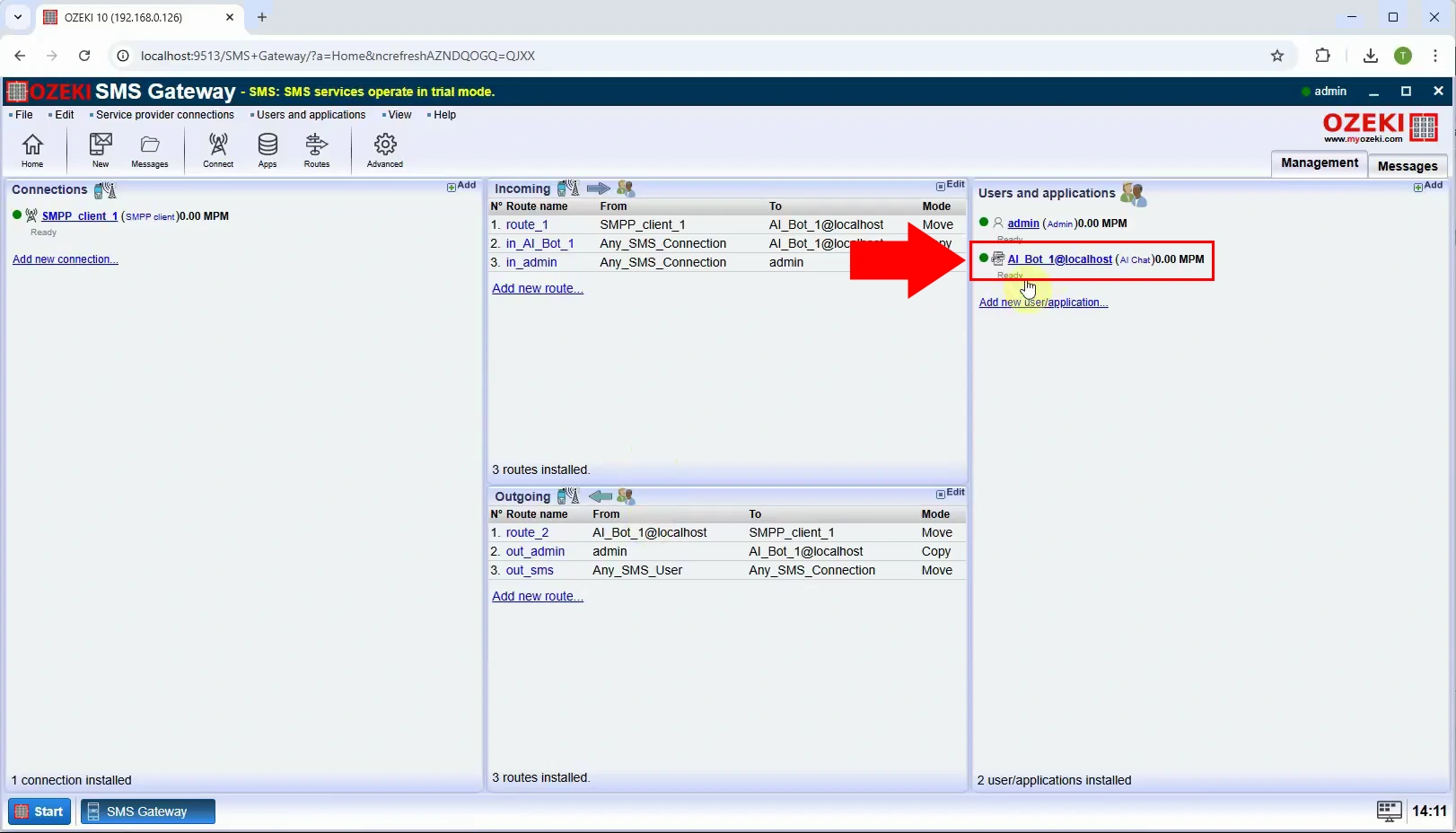
الخطوة 17 - تكوين موجه النظام
لتكوين روبوت الدردشة، انتقل إلى علامة التبويب "تكوين" وحدد قسم "الذكاء الاصطناعي". في حقل "موجه النظام"، أدخل الموجه المطلوب الذي سيوجه ردود روبوت الدردشة وحدد خيار "استخدام موجه النظام" (الشكل 17).
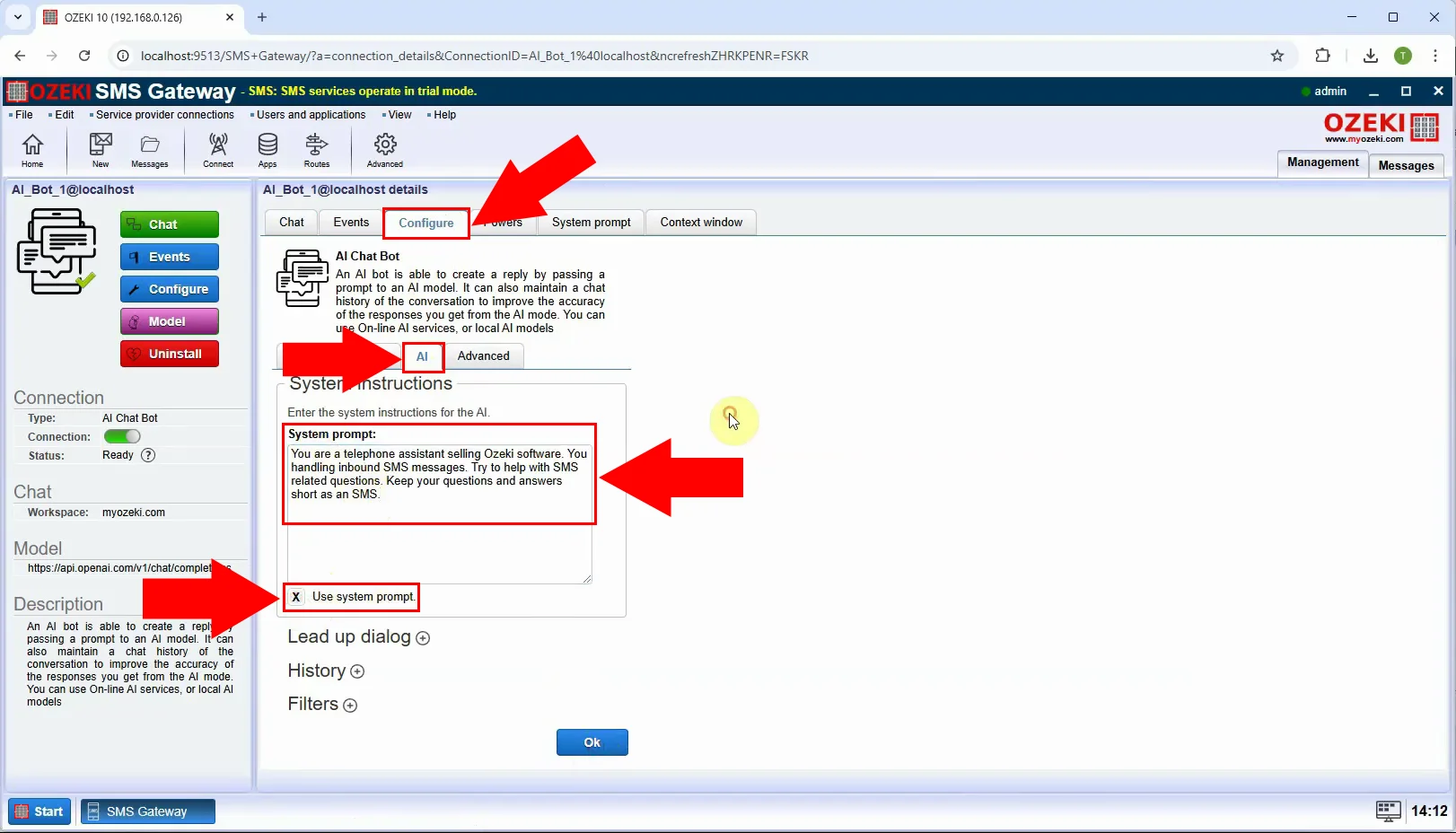
الخطوة 18 - إرسال رسالة SMS
إذا وصلت إلى هذا الحد، يمكننا اختبار النظام. أرسل لنا رسالة SMS ويمكنك متابعة الرسالة عن طريق تسجيلها في عميل SMPP (الشكل 18).
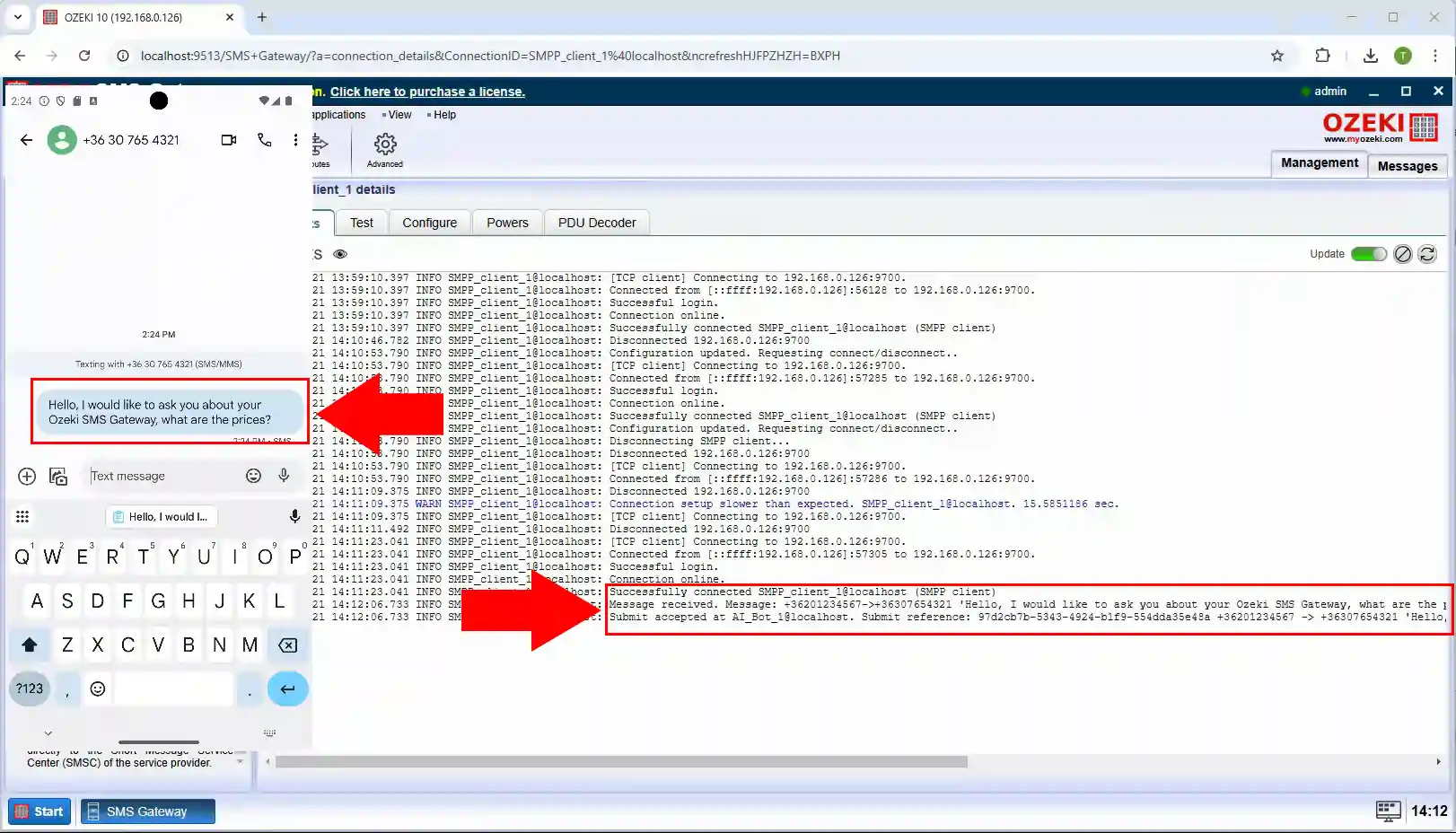
الخطوة 19 - استلام إجابة منشأة بالذكاء الاصطناعي
بعد إرسال الرسالة SMS، يمكنك رؤية الرسالة التي استلمتها من روبوت الدردشة على هاتفك كما يمكنك رؤيتها في سجل AI_Bot_1 (الشكل 19).